Hvordan sette Reddit-bakgrunner som bakgrunn på PC og Android automatisk

Å angi Reddit-bakgrunnsbilder som bakgrunn vil ikke påvirke nytten av nettstedet, men vil hjelpe deg med opplevelsen mens du surfer.
Med Windows 10 kan du umiddelbart få tilgang til programmene eller applikasjonene du trenger ved å feste dem til oppgavelinjen. Dette betyr at du ikke trenger å søke etter programmer eller apper i programfanen eller i søkeboksen fordi du enkelt kan feste det programmet eller programmet til Windows-oppgavelinjen. Det er enkelt å gjøre.
Her skal vi fortelle deg de enkleste trinnene du må følge for å feste til oppgavelinjen i Windows 10.
Det er to måter å feste et program på oppgavelinjen:
1. For å feste en app fra snarveien på skrivebordet, trenger du bare å dra den til oppgavelinjen. Applikasjonen blir automatisk festet.
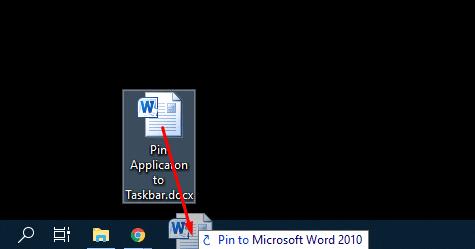
2. For å feste programmet som kjører, kan du feste det til linjen ved å kjøre det først.
For å feste det kjørende programmet eller programmet til oppgavelinjen, må du følge disse trinnene:
1. Søk etter navnet på programmet ved å skrive det i søkefeltet eller velg det fra menyen for å starte dette programmet.
2. Når programmet begynner å kjøre, vil det vises på oppgavelinjen, klikk rett over det for å åpne listen over menyene.
3. Etter det, velg "Fest til oppgavelinje", og applikasjonen din blir festet.

Følg disse trinnene for å feste en fil til oppgavelinjen:
1. Endre først filtypen til .exe, noter den opprinnelige verdien til filen.
2. Bare dra filen til oppgavelinjen i Windows. Den vil festes automatisk siden den begynner å vises som et program i vinduene.
3. I neste trinn må du endre filtypen og erstatte den med dens opprinnelige verdi.
4. Klikk høyre på oppgavelinjeikonet, og klikk deretter høyre på navnet på filen igjen for å velge egenskapene.
5. Her må du identifisere navnet på filen og endre filtypen tilbake til dens virkelige verdi.
6. Nå kan du se at filen din er festet til oppgavelinjen. Men det vil inneholde et generisk appikon i stedet for å ha et filikon.
Dette er en av de beste måtene å få rask tilgang til filene t o pin den til oppgavelinjen. Følg disse trinnene:
1. Klikk rett over det festede programmet eller gå til denne menyen.
2. Høyreklikk på den nylige listen og deretter bør du velge Fest til denne listen.
3. Høyreklikk på elementet på oppgavelinjen for å få tilgang til listen; filen vil bli åpnet fra denne listen.
Følg disse trinnene for å feste et nettsted til oppgavelinjen ved å bruke Google chrome:
1. Last inn nettstedet i Google Chrome.
2. Form øverst til høyre i Chrome velger tre vertikale prikker.
3. Velg "Flere verktøy" og deretter "Opprett snarvei".
4. En dialogboks vises, Skriv snarveiens navn og velg "Opprett" en skrivebordssnarvei vil bli opprettet.
5. Dra den nå til oppgavelinjen for å feste den.
MS Windows er fortsatt det vanligste operativsystemet på planeten. Fordelene ved å bruke Windows ble en gang målt mot å bruke konkurrerende stasjonære operativsystemer, som MacOS eller Linux, men står for øyeblikket mer i fare for å bli overgått av Android.
Fordeler
– Allsidig
– Produktiv
– Sikker
– Gode innfødte apper
Ulemper
– Bulky
– Resource Heavy
– Utviklet for tastatur og mus
Du kan kjøpe en USB-stasjon med og bli med millioner av brukere over hele verden på en plattform som regnes som industristandarden.
Å angi Reddit-bakgrunnsbilder som bakgrunn vil ikke påvirke nytten av nettstedet, men vil hjelpe deg med opplevelsen mens du surfer.
Microsoft har annonsert at januar 2020 vil markere slutten på livet for Windows 7, noe som betyr at offisiell støtte for produktet ikke lenger vil fungere.
Det er et velkjent faktum at de fleste appene som eies av Facebook nå har en «Stories»-funksjon. Den er også til stede på WhatsApp i skjemaet "WhatsApp Status". Dessverre må de fleste brukere ty til å ta et skjermbilde.
Vi utforsker funksjonene til Office 365 eller Office 2019 og avgjør om det er det riktige kjøpet.
Med Windows 10 kan du umiddelbart få tilgang til programmene eller applikasjonene du trenger ved å feste dem til oppgavelinjen.
Windows 10 er det siste tilskuddet til Windows-familien, og det var målet til Microsoft da de utformet det oppdaterte operativsystemet for å gjøre det tryggere og sikrere.
Windows 10 kommer med mange nye funksjoner, men av dem alle er Cortana en av de beste. Du kan til og med bruke den til å slå av PC-en.
Hvis du er teknisk kunnskapsrik, kan du bruke disse instruksjonene for å installere One UI Beta på Galaxy Note 9, S9 og S9 Plus.
Animojis var en av de mest omtalte funksjonene til iPhone da Animojis ble lansert, men de har vært begrenset til kun iPhone X per nå. Det er imidlertid en måte å få noe som kan sammenlignes på Android-enheten din.
Å få oppgavene utført uten avbrudd er alltid tilfredsstillende. Konstante distraksjoner kan være frustrerende og irriterende. Det samme gjelder arbeid på skjermen. Gjentatte annonser som dukker opp er
Spesielt i arbeidssituasjoner bør du kjenne til viktige snarveier i Microsoft Outlook for å gjøre jobben din enklere og slik at du kan løse eventuelle oppgaver raskere.
I spillerens verden regnes Windows som en av de beste plattformene å bruke. Windows 10 får flere oppdateringer hvert år som forbedrer PC-spilling med spesiell programvareoptimalisering.
Det er generelt forstått at en av hovedforskjellene mellom en iPhone og en Android er at Android-telefoner ikke kan bruke iMessage. Grunnen til at folk antar iMessage er ikke et alternativ
Flere Android-brukere kan ha sin egen plass med sine egne apper og data på enhetene sine. Slik setter du opp alt.
Windows 10 er et Microsoft-operativsystem som ble lansert i 2015. Det er et av de vanlige operativsystemene til Microsoft. Windows 10-brukere mottar programvareoppdateringer fra tid til annen. Disse oppdateringene prøver å forbedre Windows 10s driftskapasitet, men den generelle fremtiden er ikke klar, og selv de som er kjent med Microsoft-produkter er ikke helt sikre på hva som ligger foran OS.
Akronymet NFC står for Near Field Communication. Som navnet antyder, muliggjør den kommunikasjon mellom kompatible enheter som er innenfor nært hold.
Hvis du er en Windows-bruker, kan du komme over den svarte pilen. Du kan se den svarte pilen i alle versjoner av Windows i Enhetsbehandling. Hva mener de?
Android Pie, også kjent som Android 9 Pie, er den nyeste versjonen av Android OS. Den ble først lansert i 2018 og oppdateringen er tilgjengelig for nesten alle nye Android-telefoner.
Android-telefoner bruker et av de beste og mest stabile operativsystemene som er tilgjengelige, men noen ganger kan dette operativsystemet forårsake problemer. Hvis du føler at det er noe galt, prøv å starte enheten på nytt i sikkermodus for å se om det løser problemet.
Vi undersøker om en oppgradering til Microsoft Office 2019 er verdt det med denne anmeldelsen av produktet.
Det er mange grunner til at den bærbare datamaskinen din ikke kan koble til WiFi, og det finnes derfor mange måter å fikse feilen på. Hvis den bærbare datamaskinen din ikke kan koble til WiFi, kan du prøve følgende måter å fikse dette problemet på.
Etter at brukere har opprettet en USB-oppstart for å installere Windows, bør de sjekke USB-oppstartens ytelse for å se om den ble opprettet eller ikke.
Flere gratisverktøy kan forutsi diskfeil før de skjer, noe som gir deg tid til å sikkerhetskopiere dataene dine og erstatte disken i tide.
Med de riktige verktøyene kan du skanne systemet ditt og fjerne spionprogrammer, reklameprogrammer og andre skadelige programmer som kan lurke på systemet ditt.
Når en datamaskin, mobilenhet eller skriver prøver å koble til en Microsoft Windows-datamaskin over et nettverk, kan for eksempel feilmeldingen «nettverksbanen ble ikke funnet» – feil 0x80070035 – vises.
Blåskjerm (BSOD) er en vanlig og ikke ny feil i Windows når datamaskinen opplever en alvorlig systemfeil.
I stedet for å utføre manuelle og direkte tilgangsoperasjoner på Windows, kan vi erstatte dem med tilgjengelige CMD-kommandoer for raskere tilgang.
Som med Windows 10 kan du også bruke tredjepartsprogramvare for å gjøre oppgavelinjen i Windows 11 gjennomsiktig.
Etter utallige timer med bruk av den bærbare datamaskinen og stasjonære høyttaleroppsettet fra universitetet, oppdager mange at noen smarte oppgraderinger kan gjøre den trange studentboligen om til det ultimate strømmesenteret uten å tømme bankkontoen.
En bærbar PCs berøringsplate er ikke bare til for å peke, klikke og zoome. Den rektangulære overflaten støtter også bevegelser som lar deg bytte mellom apper, kontrollere medieavspilling, administrere filer og til og med se varsler.




























